360安全浏览器中取消锁屏壁纸的方法教程
时间:2023-05-23 14:19:31作者:极光下载站人气:1453
360安全浏览器是很多小伙伴都在使用的一款软件,在其中我们可以自由访问需要的官网,获取各种资料数据。在其中还有一个锁屏壁纸功能,可以设置屏幕在指定时长无操作时进入锁屏状态。如果后续我们希望关闭360安全浏览器的锁屏壁纸功能,小伙伴们指定具体该如何进行操作吗,其实操作方法是非常简单的,我们只需要点击进入设置窗口后,在“实验室”栏取消勾选“开启360壁纸功能”就可以成功关闭了,小伙伴们可以动手操作起来。接下来,小编就来和小伙伴们分享具体的操作步骤了,有需要或者是有兴趣了解的小伙伴们快来和小编一起往下看看吧!
操作步骤
第一步:点击打开360安全浏览器进入主页;
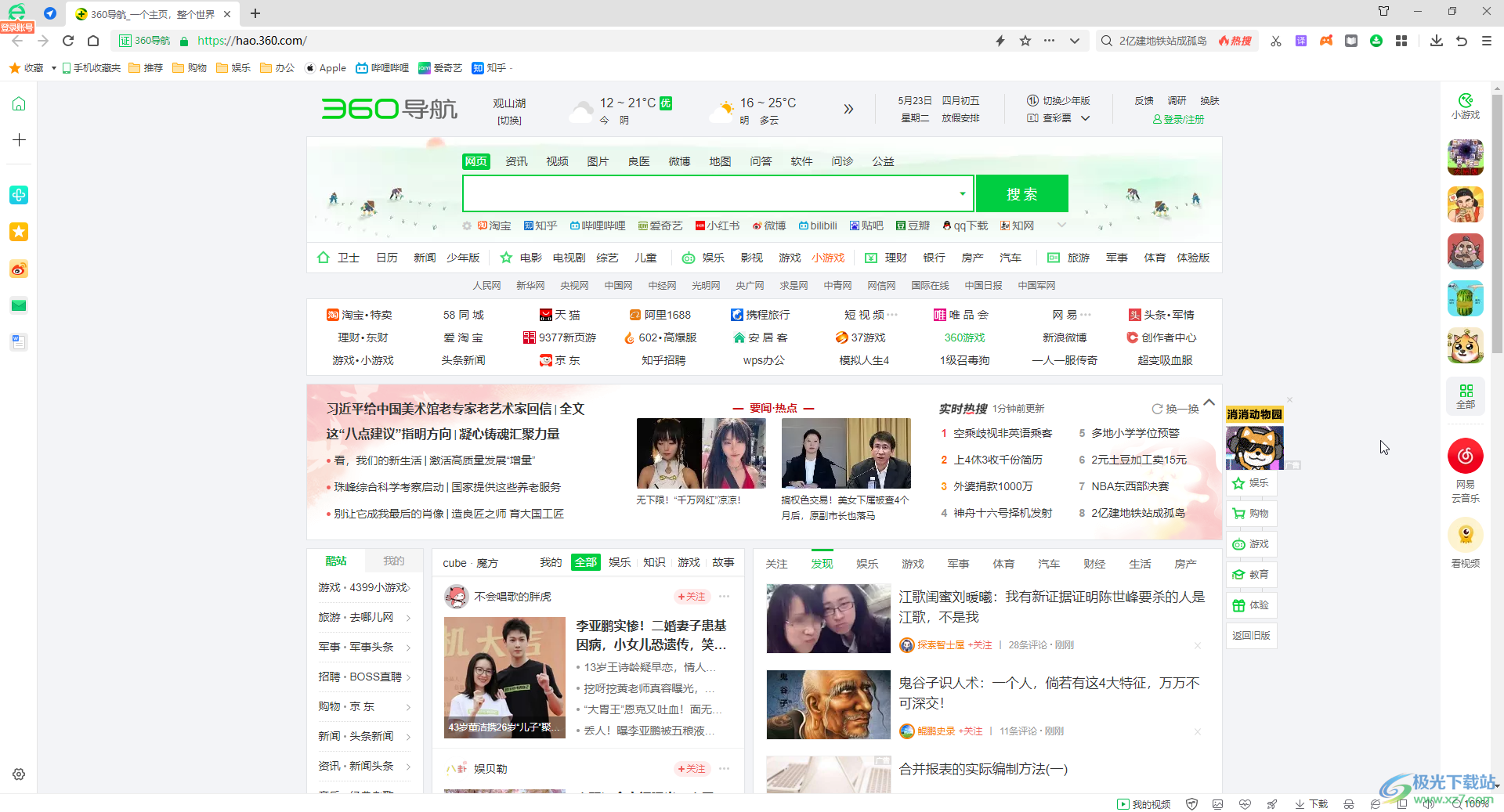
第二步:在界面右上方点击如图所示的三条横线图标,然后单击“设置”;
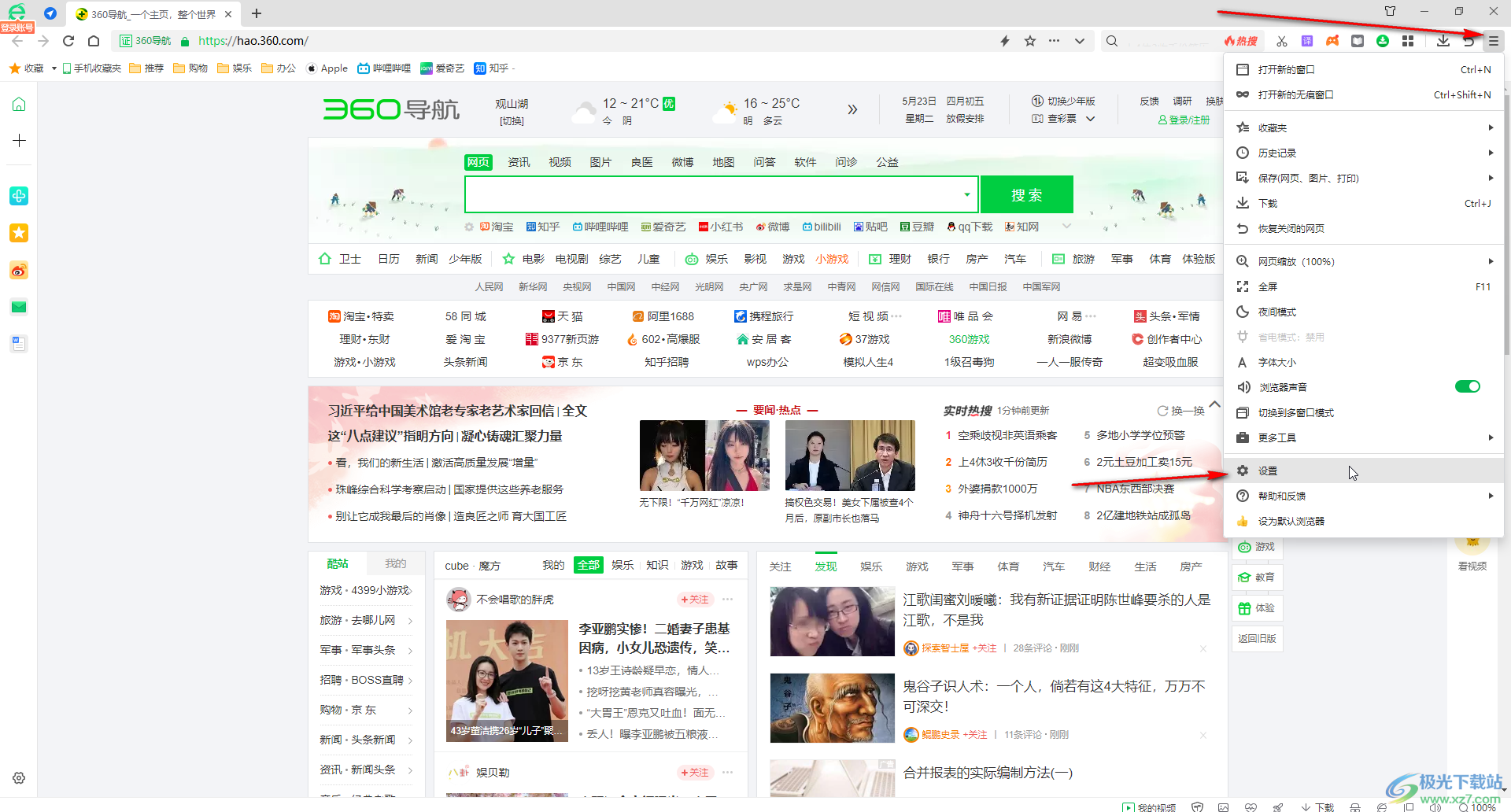
第三步:在新窗口左侧点击切换到“实验室”,取消勾选“开启360壁纸功能”,看到上方提示设置保存成功就可以了;
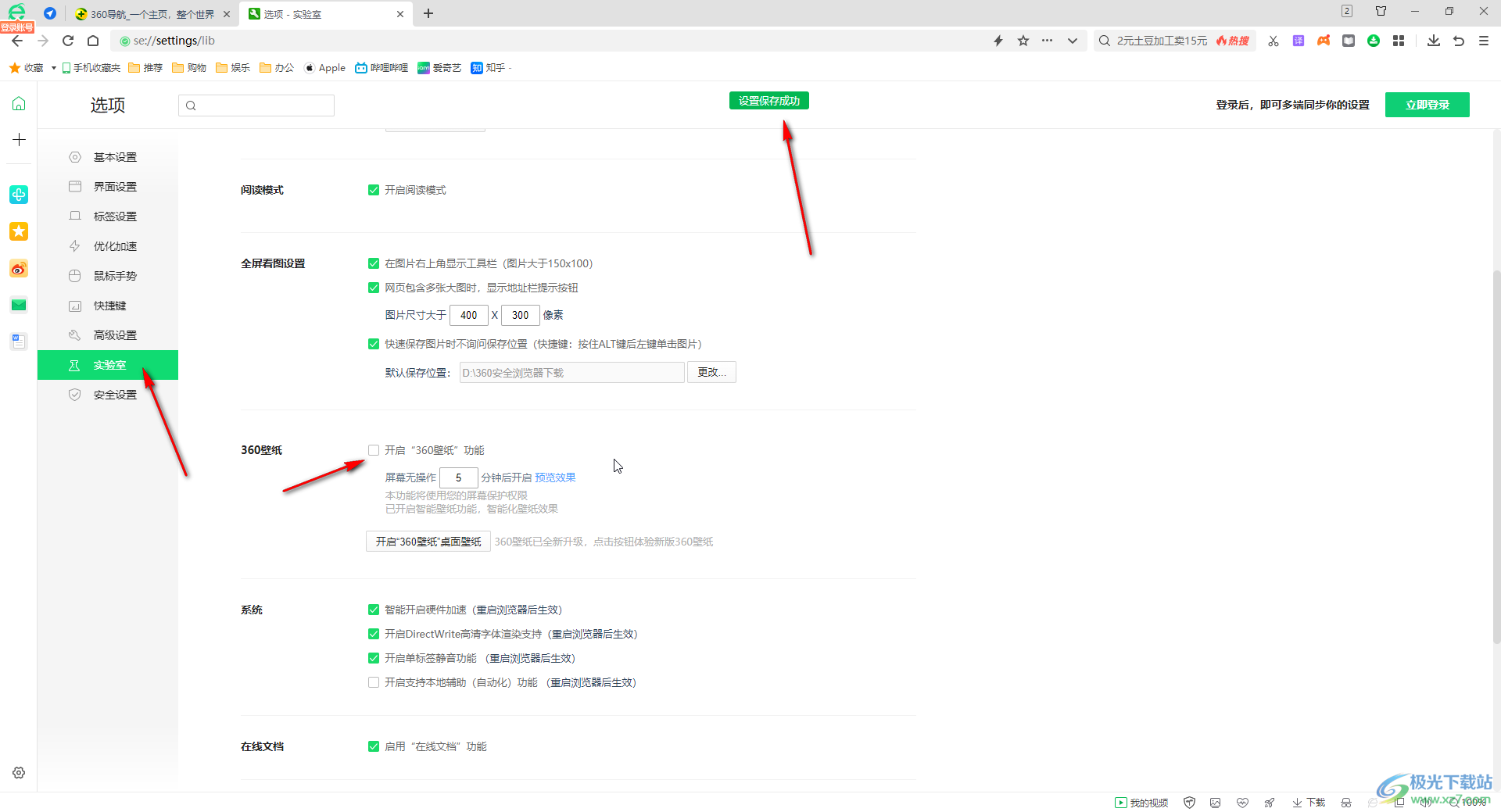
第四步:如果有需要我们还可以点击设置开启或者关闭搜索推荐,导航推荐,图放大镜,阅读模式,全屏看图等功能;
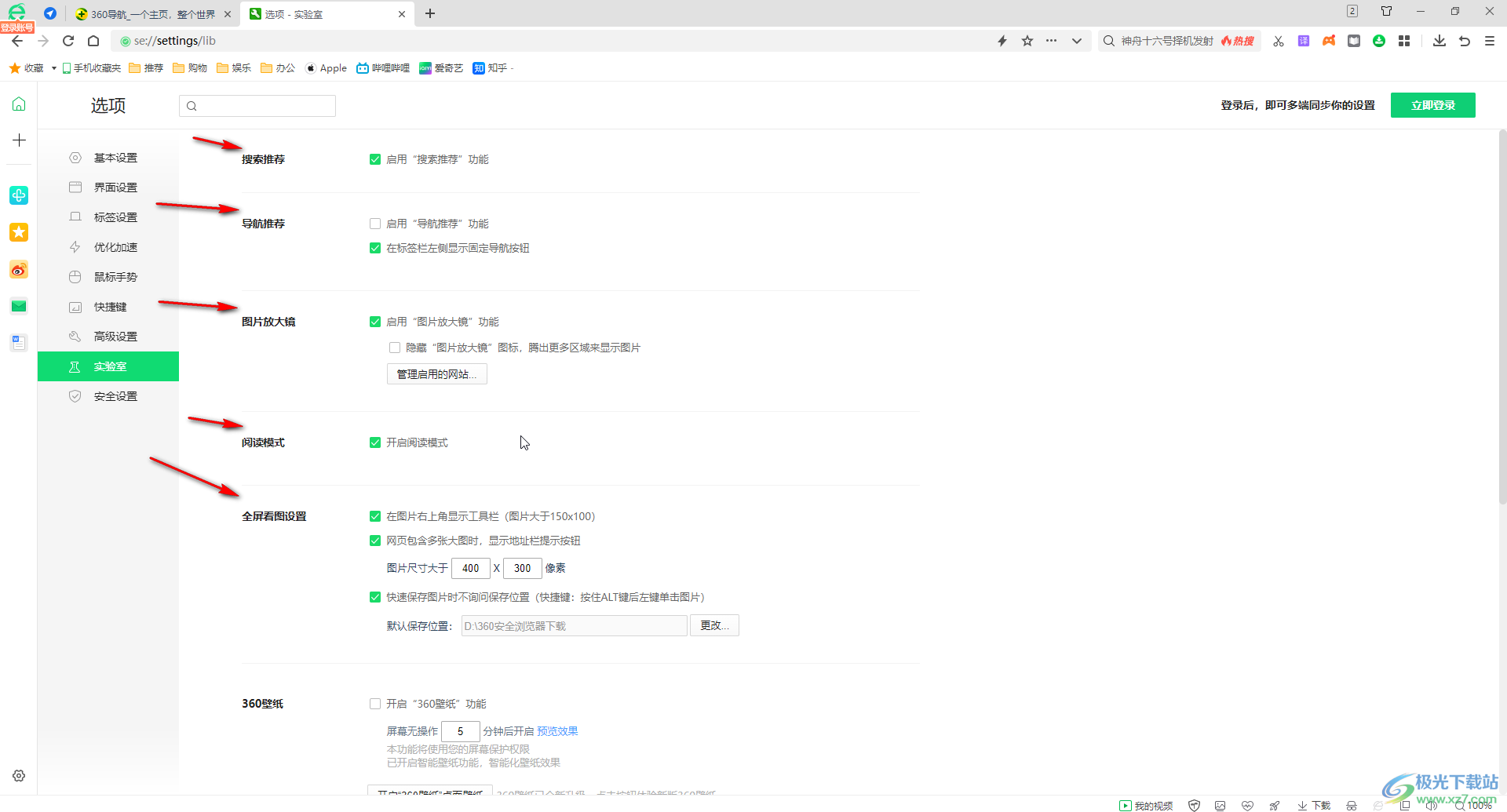
第五步:点击切换到“界面设置”栏,我们还可以点击设置是否显示主页按钮,是否显示插件栏,是否显示底部状态栏等等。
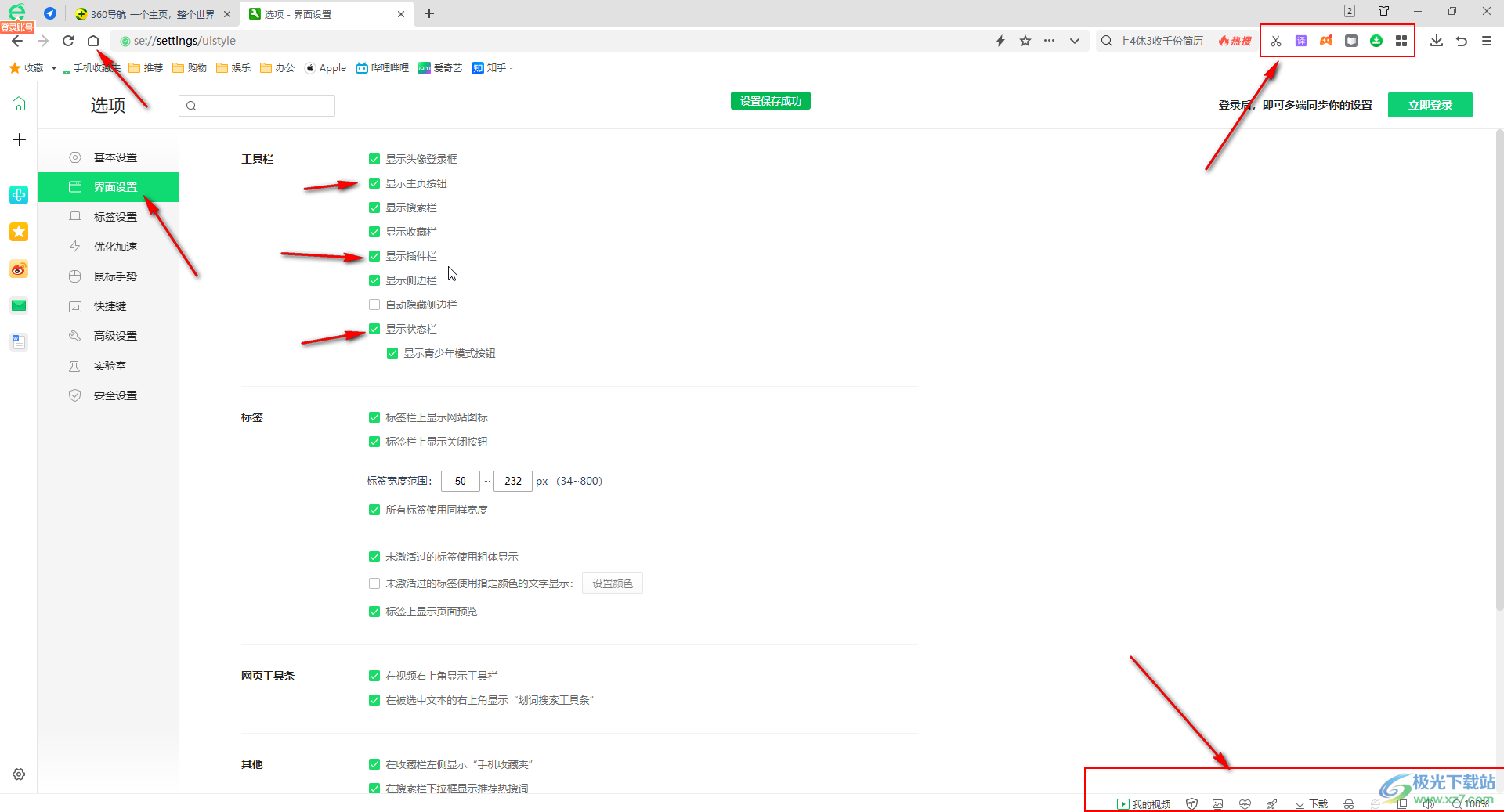
以上就是360安全浏览器中关闭锁屏壁纸的方法教程的全部内容了。总结一下就是在设置界面中点击切换到“实验室”栏,然后点击取消勾选“开启360壁纸功能”就可以了。

大小:171 MB版本:v15.3.6242.64环境:WinAll, WinXP, Win7, Win10
- 进入下载
相关下载
热门阅览
- 1百度网盘分享密码暴力破解方法,怎么破解百度网盘加密链接
- 2keyshot6破解安装步骤-keyshot6破解安装教程
- 3apktool手机版使用教程-apktool使用方法
- 4mac版steam怎么设置中文 steam mac版设置中文教程
- 5抖音推荐怎么设置页面?抖音推荐界面重新设置教程
- 6电脑怎么开启VT 如何开启VT的详细教程!
- 7掌上英雄联盟怎么注销账号?掌上英雄联盟怎么退出登录
- 8rar文件怎么打开?如何打开rar格式文件
- 9掌上wegame怎么查别人战绩?掌上wegame怎么看别人英雄联盟战绩
- 10qq邮箱格式怎么写?qq邮箱格式是什么样的以及注册英文邮箱的方法
- 11怎么安装会声会影x7?会声会影x7安装教程
- 12Word文档中轻松实现两行对齐?word文档两行文字怎么对齐?
网友评论